
Peter Holmes
0
1379
142
Chaque utilisateur Windows sait que vous devez effectuer une maintenance régulière pour que votre ordinateur continue de fonctionner correctement. Mais ce qu’il fallait faire a changé avec les dernières versions. Maintenance de Windows 10: modifications apportées et considérations à prendre en compte Maintenance de correctives Windows 10: modifications et éléments à prendre en compte Dans Windows 10, Microsoft a procédé à une refonte complète des fonctionnalités de maintenance. En particulier, Windows Update provoque des maux de tête. Nous vous fournissons un aperçu des nouveaux paramètres et vous indiquons les outils tiers dont vous avez encore besoin. , surtout avec Windows 10.
Que devriez-vous faire et quels sont les grands pièges à éviter? Nous vous montrerons les erreurs de maintenance les plus importantes à éviter afin que vous puissiez simplifier le processus et vous remettre au travail..
1. Nettoyage du registre
L’un des plus grands mythes sur le nettoyage de Windows a traversé les décennies et continue de faire des illusions. De nombreux logiciels de nettoyage de PC, des publicités télévisées de fin de soirée et d'autres sources douteuses prétendent que vous devez nettoyer le registre Windows. Ils prétendent que des centaines d'erreurs ralentissent les performances de votre PC. Si vous ne payez que 19,99 $ pour leur logiciel de nettoyage, cela effacerait ces erreurs et vous donnerait une toute nouvelle machine..
Vous n'avez pas besoin de nettoyer le registre. Il est vrai que, avec le temps, les entrées de registre inutiles resteront bloquées en raison de la désinstallation du logiciel et d'autres actions. Mais cela ne nuit pas aux performances de votre PC. Utilisation de Registry Cleaner: cela fait-il vraiment une différence? Utilisation de Registry Cleaner: cela fait-il vraiment une différence? Les publicités pour les nettoyeurs de registre sont partout sur le Web. Toute une industrie est résolue à convaincre des utilisateurs d’ordinateurs inexpérimentés que leur registre doit être réparé et que, pour dix paiements faciles de 29,95 $, leur…. Vous ne remarquerez jamais de différence, même si vous supprimez des milliers de “problèmes.”
Pire encore: les nettoyeurs de registre peuvent souvent causer plus de dégâts que les bons. 5 façons de nettoyer les fenêtres trop sévèrement. 5 fois Le nettoyage trop zélique de nettoyer les fenêtres est très facile Il est facile de nettoyer votre PC à la mer. Lorsque vous nettoyez votre PC, assurez-vous de savoir dans quoi vous vous engagez - il est facile de casser quelque chose. . Les nettoyants trop zélés peuvent supprimer des fichiers système importants, ce qui entraîne des correctifs fastidieux. Si la vitesse de votre ordinateur n’est pas ce qu’elle devrait être, consultez notre guide sur l’accélération rapide de Windows. Comment accélérer Windows 10 de démarrage à arrêt Comment accélérer Windows 10 de démarrage à d’arrêter Des modifications du registre et des nettoyants inquiétants rarement réparer un ordinateur lent. Nous avons compilé une liste de méthodes éprouvées qui donneront à votre ordinateur Windows 10 une amélioration instantanée des performances.. .
Ne craquez pas pour le nettoyage du registre, et ne payez certainement pas pour le logiciel d'huile de serpent.
2. Ne profite pas du nettoyage automatique
Dans l'ancien temps de Windows, vous deviez penser à effectuer vous-même des tâches de maintenance ou à utiliser le planificateur de tâches 4 tâches ennuyeuses que vous pouvez automatiser avec le planificateur de tâches Windows 4 et que vous pouvez automatiser avec le planificateur de tâches Windows. Votre temps est trop précieux pour être perdu avec des tâches répétitives. Laissez-nous vous montrer comment automatiser et planifier des tâches. Nous avons aussi quelques bons exemples. . Dans Windows 10, de nombreux outils s'exécutent sur leurs propres calendriers, vous n'avez donc pas besoin de les vérifier systématiquement. Plus précisément, vous devez vous assurer que Windows nettoie automatiquement les anciens fichiers et défragmente votre lecteur (si vous n'utilisez pas de disque SSD)..
Pour exécuter l'outil de nettoyage selon un calendrier, ouvrez Réglages et visiter le Système section. Sélectionnez le Espace de rangement onglet à gauche et recherchez le Sens du stockage entête. Tournez ce curseur Sur afin que Windows nettoie automatiquement les anciens fichiers. Vous pouvez cliquer Changer la façon dont nous libérons de l'espace indiquer si vous souhaitez nettoyer les fichiers temporaires et l'ancien contenu de la corbeille. Il y a aussi un Nettoie maintenant bouton que vous pouvez utiliser pour obtenir un espace supplémentaire instantané.
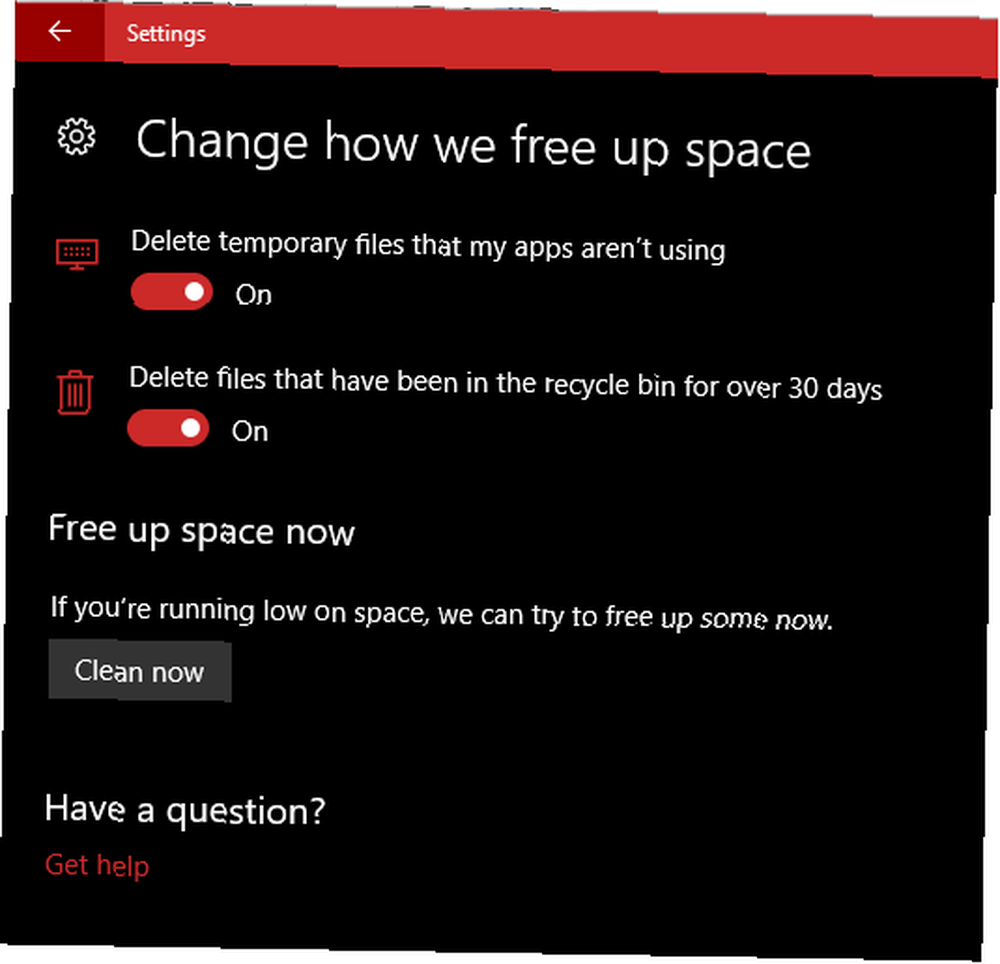
La défragmentation de disque permet à un lecteur de disque dur de fonctionner au mieux, mais vous ne devriez pas l’effectuer sur des disques SSD. 3 façons de protéger votre disque dur SSD et de prolonger sa durée de vie 3 façons de protéger votre disque dur SSD et de prolonger sa durée de vie quelques erreurs qui pourraient raccourcir la durée de vie de votre SSD. Evitez de prolonger la durée de vie de votre SSD le plus longtemps possible. (SSD). Windows sait quel type de lecteur se trouve sur votre système et planifie la défragmentation automatique en conséquence, mais cela vaut toujours la peine de vérifier.
Type défragmenter dans le menu Démarrer pour ouvrir le Défragmenter et optimiser les lecteurs entrée. Ici, vous pouvez voir chaque lecteur de votre PC et son état. Windows sera “optimiser” SSD et défragmenter automatiquement les disques durs. Assurez-vous que le Optimisation planifiée l'en-tête est Sur et vous êtes tous ensemble.
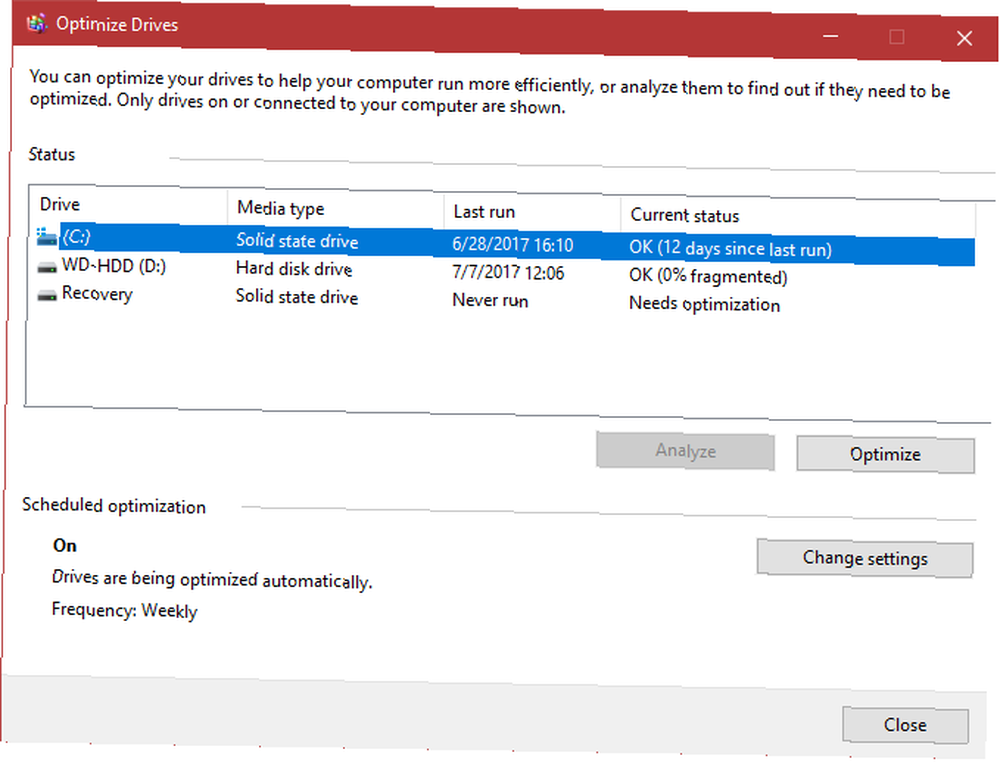
3. Négliger les mises à jour Windows
Bien qu'il ne s'agisse pas d'un nettoyage, Windows Update fait également partie de la catégorie maintenance. Sous Windows 10, vous pouvez désactiver temporairement les mises à jour. 7 manières de désactiver temporairement Windows Update dans Windows 10 7 manières de désactiver temporairement Windows Update dans Windows 10 Windows Update protège votre système de correctifs et en toute sécurité. Sous Windows 10, vous êtes à la merci du planning de Microsoft, à moins que vous ne connaissiez les paramètres et réglages cachés. Alors, gardez Windows Update sous contrôle. mais ils courent toujours sur leurs propres autrement.
Si vous utilisez toujours Windows 7 ou Windows 8.1, vous avez plus de contrôle sur les mises à jour Windows et vous pouvez même les désactiver complètement. Mais nous ne vous recommandons pas de faire cela. Sans mises à jour, votre ordinateur est plus vulnérable.
1/2 Windows Update maintient vos ordinateurs à jour avec les dernières fonctionnalités, ce qui explique pourquoi nous ne vous recommandons pas de le désactiver. Pour
- Support Windows (@WindowsSupport) 16 juin 2017
N'hésitez pas à gérer Windows Update Comment gérer Windows Update dans Windows 10 Comment gérer Windows Update dans Windows 10 Pour les fous du contrôle, Windows Update est un cauchemar. Cela fonctionne en arrière-plan, et maintient votre système en sécurité et fonctionne bien. Nous vous montrons comment cela fonctionne et ce que vous pouvez personnaliser. pour que cela fonctionne mieux pour vous, mais veuillez ne pas désactiver ni ignorer les mises à jour. Ils gardent votre PC en sécurité avec les derniers correctifs. En effet, si les propriétaires d’ordinateurs avaient été plus diligents avec les mises à jour, l’attaque dévastatrice contre le ransomware de mai L’attaque globale contre le ransomware et la protection de vos données L’attaque globale contre le ransomware et la protection de vos données Une cyberattaque massive a frappé des ordinateurs du monde entier. Avez-vous été affecté par le ransomware auto-réplicant hautement virulent? Si non, comment pouvez-vous protéger vos données sans payer la rançon? n'aurait pas été aussi mauvais.
4. Défaut de sauvegarder
Si vous utilisez un ordinateur, aucune excuse n’est justifiée. 5 faits de base sur la sauvegarde que chaque utilisateur Windows devrait connaître 5 faits de base sur la sauvegarde que chaque utilisateur Windows devrait savoir Nous ne nous lassons pas de vous rappeler de faire des sauvegardes et de protéger vos données. Si vous vous demandez quoi, à quelle fréquence et où vous devriez sauvegarder vos fichiers, nous avons des réponses directes. pour avoir omis de faire des sauvegardes de vos données.
Certaines personnes jaillissent le vieux “Je n'ai rien d'important” argument pour pourquoi ils ne sauvegardent pas, mais est-ce vraiment vrai? Même si vous n'avez pas de documents importants, d'images sentimentales ou d'autres fichiers irremplaçables sur votre ordinateur, qu'en est-il du temps nécessaire pour récupérer des données perdues? Configurer Windows comme vous le faites peut prendre des heures et votre temps est précieux.
Heureusement, la sauvegarde de vos données n'est pas une corvée. Et une fois que vous avez mis en place une solution, celle-ci devient assez complexe. Vous pouvez utiliser les outils de sauvegarde intégrés à Windows. Guide de sauvegarde de données Ultimate Windows 10 Guide de sauvegarde de données Ultimate Windows 10 Nous avons résumé toutes les options de sauvegarde, de restauration, de restauration et de réparation que nous avons pu trouver sur Windows 10. Utilisez nos conseils simples. et ne désespérez plus jamais pour la perte de données! ou essayez une solution tierce Le meilleur logiciel de sauvegarde pour Windows Le meilleur logiciel de sauvegarde pour Windows Vos données sont fragiles - il suffit d'un petit accident pour tout perdre. Plus vous faites de sauvegardes, mieux c'est. Nous présentons ici le meilleur logiciel de sauvegarde gratuit pour Windows. . Les deux vous permettent de sauvegarder localement (sur un disque dur externe, par exemple) ou sur Internet afin que vos données soient protégées des dommages physiques. Tout montant que vous dépensez en service de sauvegarde sera immédiatement amorti dès que vous tenterez d'allumer votre PC et que vous constaterez qu'il ne démarre pas.
L’alternative passe par un long processus pour récupérer des données de votre PC qui ne démarrent pas Comment sauvegarder des données d’un ordinateur qui ne démarre pas Comment sauvegarder des données d’un ordinateur qui ne démarre pas Lorsque votre ordinateur a gagné Démarrez, vos données pourraient toujours être là. Voici comment installer Linux sur un lecteur flash USB amorçable pour récupérer vos fichiers. La prochaine fois, gardez une copie de sauvegarde. . Et cela ne fonctionne que si votre disque dur fonctionne toujours.
5. Exécution des optimiseurs de RAM
Similaire aux nettoyeurs de registre, de nombreux logiciels prétendent “optimiser” la mémoire de votre ordinateur (RAM) afin que les programmes n’utilisent pas plus qu’ils ne le devraient. Sans surprise, vous devriez également les éviter. Nous avons examiné CleanMem CleanMem - Un nettoyeur de mémoire Windows qui fonctionne? CleanMem - Un nettoyeur de mémoire Windows qui fonctionne? CleanMem prétend réduire l'utilisation de la RAM de votre ordinateur. Même si cela réussit, vous n'en avez pas besoin. Voici pourquoi et que faire à la place. , un choix populaire pour cette tâche, et plusieurs problèmes liés aux méthodes du développeur ont été détectés..
Il a même déclaré que le logiciel n'accélère pas votre ordinateur et est un placebo.
Les versions modernes de Windows font un excellent travail de gestion de la RAM par leurs propres moyens. Vous voudrez peut-être encore éviter des programmes gourmands en RAM, tels que Chrome. Pourquoi Google Chrome utilise-t-il une quantité de RAM si importante? Voici comment y remédier Pourquoi Google Chrome utilise-t-il autant de RAM? Voici comment y remédier Pourquoi Google Chrome utilise-t-il autant de RAM? Que pouvez-vous faire pour garder le contrôle? Voici comment faire en sorte que Chrome utilise moins de RAM. Si votre ordinateur n'a pas beaucoup installé, mais utiliser un optimiseur n'est pas la solution. Pour résoudre réellement les problèmes, consultez les meilleurs outils gratuits pour résoudre les problèmes de Windows 10. Les meilleurs outils de réparation gratuits de Windows 10 pour résoudre tout problème Les meilleurs outils de réparation gratuits de Windows 10 pour résoudre tout problème Si vous rencontrez des problèmes système ou des paramètres non fiables, vous devriez utiliser ces outils de réparation gratuits de Windows 10 pour réparer votre PC. .
6. Laisser tout fonctionner au démarrage
L'une des principales causes d'un ordinateur lent, en particulier au démarrage 6 façons de corriger les temps de démarrage lents dans Windows 10 6 façons de corriger les temps de démarrage lents dans Windows 10 Si votre heure de démarrage de Windows 10 est lente, vous n'êtes pas seul. Nous avons rassemblé les solutions les plus courantes pour vous aider à résoudre les problèmes de démarrage lent sous Windows 10. Trop de programmes sont en cours d'exécution..
La plupart des applications et des programmes “commodément” se configurent pour s'exécuter chaque fois que vous allumez votre PC. Ceci est idéal pour les éléments essentiels tels que votre antivirus et votre gestionnaire de presse-papiers, mais vous n’avez vraiment pas besoin d’Adobe Reader, de Spotify et de Skype pour sauter dès que vous démarrez. Si vous ne les utilisez pas, les ouvrir, c'est simplement gaspiller des ressources..
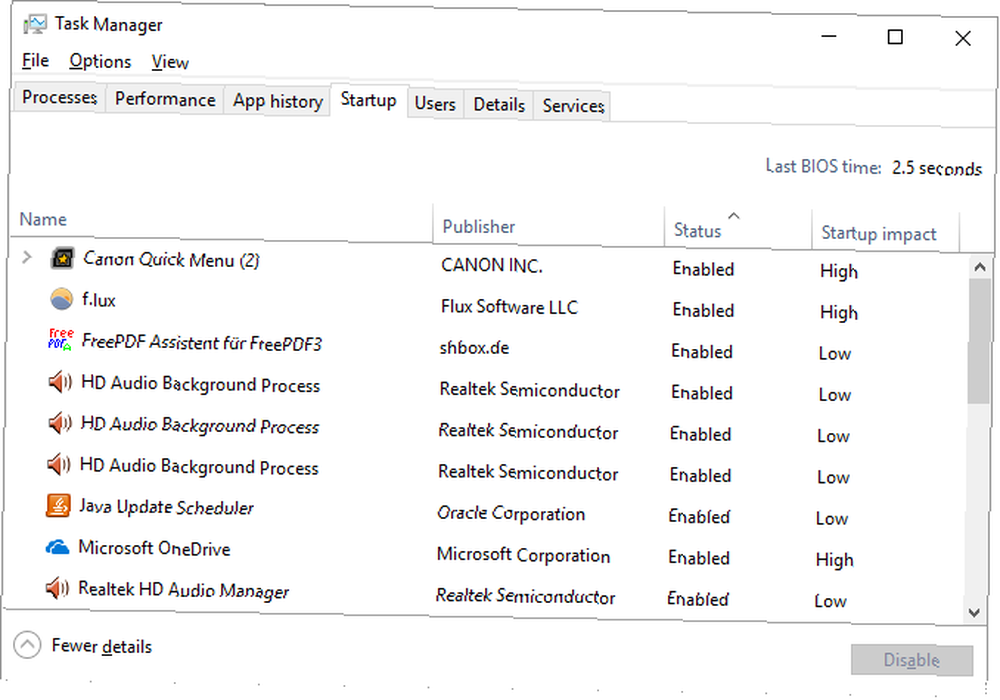
Heureusement, il est facile de supprimer les programmes de l'exécution au démarrage. Supprimez les éléments de démarrage Windows pour réparer votre ordinateur ralentir gratuitement Supprimez les éléments de démarrage Windows pour réparer votre ordinateur ralentir gratuitement Les programmes lancés au démarrage peuvent affecter la vitesse de démarrage de Windows ainsi que celle de votre ordinateur. performance globale. Corrigez votre ordinateur lent en supprimant les applications du démarrage automatique. Nous vous montrons comment les attraper tous. Assurez-vous que Windows démarre plus rapidement: 10 éléments de démarrage non essentiels que vous pouvez supprimer en toute sécurité Make Windows Start Faster: 10 éléments de démarrage non essentiels que vous pouvez supprimer en toute sécurité Pour que votre ordinateur démarre lentement récemment ? Il y a probablement trop de programmes et de services qui essaient de démarrer en même temps. Vous vous demandez comment ils sont arrivés là et comment les enlever? . Permettre à tout de fonctionner au démarrage sans élaguer la liste est une simple erreur qui peut nuire aux performances.
7. Abandon de l'entretien physique
Une grande partie de la maintenance spécifique à Windows est basée sur un logiciel. Mais votre ordinateur peut également rencontrer des problèmes physiques pouvant avoir une incidence sur vos performances à long terme. Assurez-vous de ne pas commettre de grosses erreurs en matière de maintenance matérielle. 8 Erreurs d’entretien du PC qui tuent la durée de vie de votre matériel. 8 Erreurs d’entretien du PC qui tuent la durée de vie du matériel. votre matériel. , comme restreindre la ventilation ou laisser la poussière s'accumuler.
Une maintenance matérielle régulière garantira que votre logiciel continue à fonctionner correctement.
Entretien pour le sage
Commettre ces sept erreurs pourrait coûter une partie de votre vie à votre PC ou ruiner vos performances quotidiennes. Heureusement, ils sont tous faciles à éviter. Éviter les logiciels superficiels, laisser Windows exécuter son nettoyage automatique, et prendre soin du matériel de votre PC ira un long chemin. Et quand vous rencontrez un problème, les meilleurs outils de maintenance gratuits Top 5 des outils de maintenance informatique gratuits que vous devez savoir sur Top 5 des outils de maintenance informatique gratuits que vous devez savoir sur Traitez votre ordinateur correctement et il restera rapide et réactif pendant de nombreuses années. Mais négligez un entretien approprié et votre système en souffrira. Alors par où commencez-vous? Avec les cinq applications, nous recommandons ici. va vous aider à en prendre soin.
Vous venez de réaliser que vous avez plus de nettoyage de Windows à faire que vous ne le pensiez? Consultez un guide étape par étape pour nettoyer Windows 10. La meilleure façon de nettoyer Windows 10: Un guide étape par étape. Le meilleur moyen de nettoyer Windows 10: Un guide étape par étape. Je ne sais pas comment nettoyer. Windows 10? Voici un guide clair et détaillé pour rendre votre PC propre et net.. .
Quelles erreurs de maintenance Windows avez-vous constatées? Avez-vous fait quelque chose de stupide en essayant de maintenir votre PC? Dites le nous dans les commentaires!
Crédit d'image: Stokkete via Shutterstock.com











